Migration de la grappe Cisco APIC M1/M2/M3/L1/L2/M3 à M4/L4
Langage exempt de préjugés
Dans le cadre de la documentation associée à ce produit, nous nous efforçons d’utiliser un langage exempt de préjugés. Dans cet ensemble de documents, le langage exempt de discrimination renvoie à une langue qui exclut la discrimination en fonction de l’âge, des handicaps, du genre, de l’appartenance raciale de l’identité ethnique, de l’orientation sexuelle, de la situation socio-économique et de l’intersectionnalité. Des exceptions peuvent s’appliquer dans les documents si le langage est codé en dur dans les interfaces utilisateurs du produit logiciel, si le langage utilisé est basé sur la documentation RFP ou si le langage utilisé provient d’un produit tiers référencé. Découvrez comment Cisco utilise le langage inclusif.
À propos de la traduction
Cisco peut fournir des traductions du présent contenu dans la langue locale pour certains endroits. Veuillez noter que des traductions sont fournies à titre informatif seulement et, en cas d’incohérence, la version anglaise du présent contenu prévaudra.
Ce document fournit des détails sur la façon de remplacer un serveur Cisco APIC d’ancienne génération de modèle L4/M4. Comme annoncé sur cisco.com[1], les serveurs Cisco APIC L1/M1 et L2/M2 ont atteint la date de fin de commercialisation et de fin de vie. Au moment d’écrire ces lignes, le contrôleur de remplacement suggéré pour le serveur Cisco APIC est le contrôleur Cisco APIC L4/M4.
Exigences de version de logiciel
Le contrôleur Cisco APIC L4/M4 nécessite le logiciel du contrôleur Cisco APIC 6.0(2) ou une version ultérieure. Le présent document utilise les versions Cisco APIC M4/L4 et Cisco APIC 6.0(2h) à titre d’exemple. Les serveurs Cisco APIC qui forment une grappe doivent tous exécuter la même version de logiciel. Vous ne pouvez pas avoir différentes versions de logiciel dans une même grappe; la grappe ne convergera pas. Il y a une exception à cette règle : pendant un processus de mise à niveau logicielle, il y aura une divergence temporaire dans les versions logicielles au sein de la grappe. Cela signifie qu’avant de tenter de remplacer un serveur Cisco APIC M1/L1, M2/L2 ou M3/L3 existant par un serveur APIC M4/L4, vous devez amener la grappe en cours d’exécution à une version prise en charge.
Pour déterminer quelle version vous utilisez actuellement sur le serveur Cisco APIC, mettez votre M4/L4 sous tension. Les serveurs Cisco APIC M4/L4 au moment de la livraison sont livrés avec la version 6.0(2h) de Cisco APIC.
Le contrôleur Cisco APIC version 6.0(2) et les versions ultérieures prennent en charge la mise à jour automatique du micrologiciel lors du remplacement ou de l’installation d’un nouveau contrôleur APIC. Grâce à cette fonctionnalité, tout nouveau contrôleur APIC est automatiquement mis à niveau vers la version des autres contrôleurs APIC de la grappe.
Vous pouvez combiner les contrôleurs M1/L1, M2/L2, M3/L3 et M4/L4 en utilisant n’importe quelle combinaison possible. Il n’y a aucune restriction autre que la version logicielle minimale mentionnée dans les exigences de version logicielle.
Tableau 1. Table Caption
|
|
APIC-M1/L1 |
APIC-M2/L2 |
APIC-M3/L3 |
APIC-M4/L4 |
| APIC-M1/L1 |
X
|
X
|
X
|
x
|
| APIC-M2/L2 |
X
|
X
|
X
|
X
|
| APIC-M3/L3 |
X
|
X
|
X
|
X
|
| APIC-M4/L4 |
X
|
X
|
X
|
X
|
Lorsqu’une grappe comporte une combinaison de modèles matériels, ses performances s’alignent sur le plus petit dénominateur commun. Par exemple, une grappe Cisco APIC-M2 peut évoluer jusqu’à 1 000 ports de périphérie, tandis qu’une grappe APIC-M3 augmente ce nombre à 1 200[2].
Directives et limites concernant la migration des serveurs Cisco APIC
● Le serveur Cisco APIC L1/M1 n’est plus pris en charge. Cependant, vous pouvez toujours utiliser les procédures de ce document pour migrer des serveurs Cisco APIC L1/M1 vers un modèle de serveur plus récent.
● Lorsque vous désactivez un contrôleur Cisco APIC, il perd tout l’historique des défaillances, des événements et des journaux d’audit qui y était stocké. Si vous remplacez tous les contrôleurs Cisco APIC, vous perdez tout l’historique des journaux. Avant de migrer un contrôleur Cisco APIC, nous vous recommandons de sauvegarder manuellement l’historique des journaux.
● Ne désactivez pas plus d’un contrôleur Cisco APIC à la fois.
● Attendez que la grappe atteigne l’état de compatibilité maximale avant de procéder à son remplacement.
● Ne laissez pas un contrôleur Cisco APIC mis hors tension sous tension.
Remplacement des serveurs Cisco APIC en service
La présente section décrit comment remplacer une grappe Cisco APIC sur chaque serveur M1/L1, M2/L2 ou M3/L3 par un modèle de serveur M4/L4 en service, sans incidence sur le plan de données ni sur le plan de contrôle. La procédure est entièrement prise en charge par Cisco. Cette procédure se concentre sur une grappe Cisco APIC à 3 nœuds et le processus est similaire pour les grappes plus volumineuses.
Procédure
Étape 1. Vérifiez que la grappe existante est entièrement adaptée.
Assurez-vous que votre grappe existante est entièrement compatible avant d’essayer cette procédure. Vous ne devez pas mettre à niveau ou modifier une grappe Cisco APIC qui n’est pas entièrement compatible. Pour vérifier que votre grappe existante est entièrement compatible :
a. Dans la barre de menus, choisissez System > Controllers (Système > Contrôleurs).
b. Dans le volet de navigation, développez Controllers (Contrôleurs) et choisissez un contrôleur Cisco APIC .
c. Développez le contrôleur Cisco APIC et choisissez Cluster as seen by node (Grappe comme vue par le nœud).
Figure 1
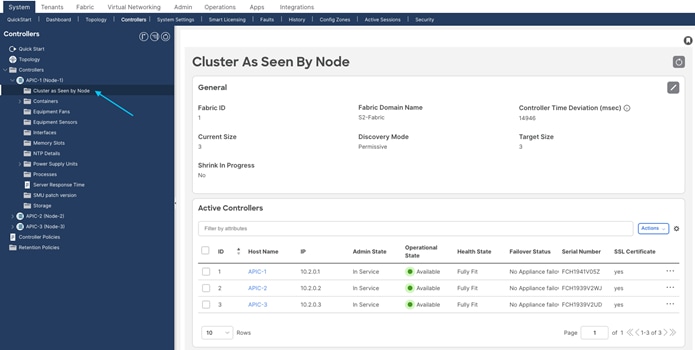
d. Vérifiez l’état opérationnel de tous les nœuds. Les nœuds doivent être « Available » (Disponibles) et leur état d’intégrité doit être « Fully Fit » (Entièrement compatible).
e. Dans la figure 2, la figure 3 et la figure 4, la grappe initiale contient trois contrôleurs Cisco APIC M2 .
Figure 2
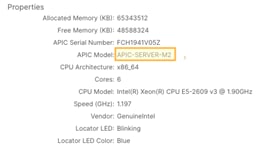
Figure 3
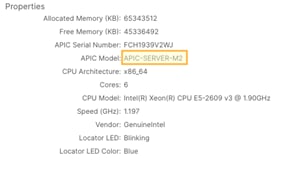
Figure 4
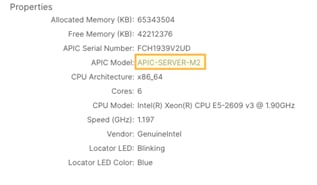
Étape 2. Câblez les serveurs de rechange du contrôleur Cisco APIC M4/L4.
Dans ce scénario, vous remplacez les trois serveurs Cisco APIC M2 par des serveurs Cisco APIC M4. Le processus est le même que lors du remplacement de quatre, cinq, six ou sept serveurs. Installez physiquement les serveurs de remplacement dans le centre de données et câblez-les à la structure Cisco ACI existante comme vous le feriez avec n’importe quel serveur. Câblez la connexion de gestion hors bande. Il n’est pas nécessaire de réserver de nouvelles adresses IP pour les serveurs Cisco APIC de remplacement, car chaque contrôleur Cisco APIC prendra simplement en charge l’adresse IP du serveur qu’il remplace.
Étape 3. Mettez sous tension le serveur Cisco APIC M4/L4 qui remplacera un serveur Cisco APIC existant.
Affichez une connexion série sur LAN (SoL), vKVM ou physique VGA pour surveiller leur processus de démarrage. Après quelques minutes, vous serez invité à appuyer sur n’importe quelle touche pour continuer. Appuyez sur n’importe quelle touche à l’invite pour afficher la version APIC installée sur le serveur M4/L4.
Figure 5
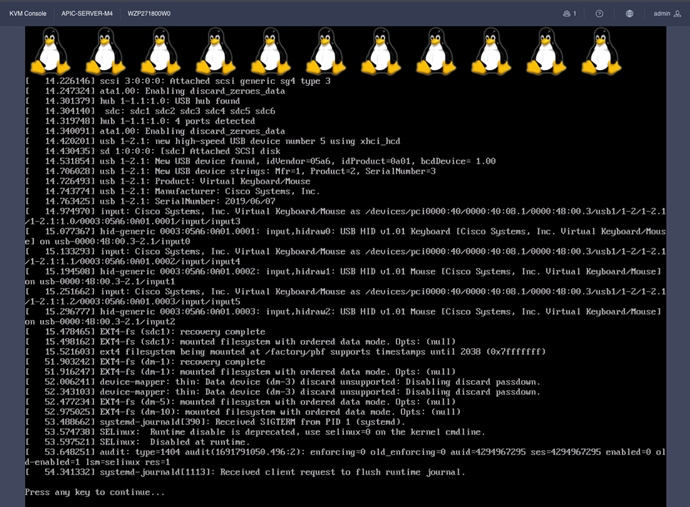

Étape 4. Désactivez le contrôleur Cisco APIC 3 (ou le contrôleur APIC ayant le numéro le plus élevé dans la grappe).
À partir du contrôleur Cisco APIC numéro 1 ou 2, dans la vue « cluster as seen by node » (Grappe comme vue par le nœud) (figure 6), désactivez le dernier contrôleur Cisco APIC en faisant un clic droit sur ce contrôleur Cisco APIC et en sélectionnant Decommission, comme le montre la figure 6.
Figure 6
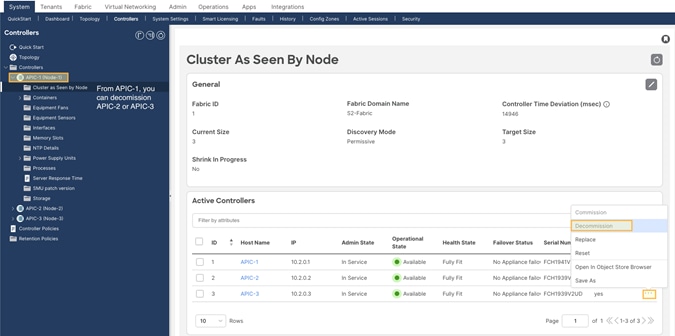
Après avoir choisi Decommission (Mise hors service), vous êtes invité à confirmer la sélection. Un message s’affiche pour vous demander de déconnecter ou d’éteindre le contrôleur APIC après sa mise hors service.
Figure 7
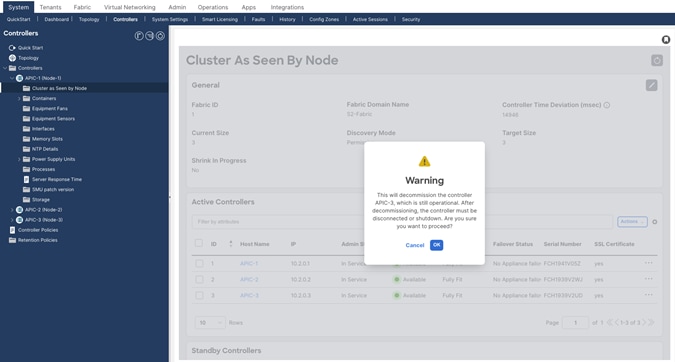
Après la désactivation du contrôleur APIC, l’interface graphique utilisateur affiche le contrôleur APIC comme « Out of Service » (Hors service) et « Unregistered » (Non enregistré).
Figure 8

Attendez environ 5 minutes, puis connectez-vous au contrôleur CIMC du contrôleur Cisco APIC pour lancer une séquence de mise hors tension ou utilisez le bouton d’arrêt du serveur pour mettre le serveur Cisco APIC hors tension après sa désactivation. Vous verrez l’état passer de « In Service » à « Out of Service » (En service à Hors service).
Vous pouvez mettre le contrôleur Cisco APIC hors tension à partir de l’interface graphique utilisateur ou de l’interface de ligne de commande du contrôleur CIMC. L’exemple de la figure 9 montre la mise hors tension du contrôleur Cisco APIC à partir de l’interface graphique utilisateur du contrôleur CIMC.
Figure 9
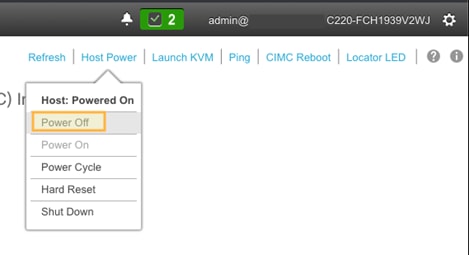
Étape 5. Enregistrez le nouveau contrôleur Cisco APIC Cisco comme membre de la grappe.
Le contrôleur APIC de Cisco version 6.0(2) et les versions ultérieures vous permettent de remplacer un serveur Cisco APIC directement à partir de l’interface graphique utilisateur, à condition que le contrôleur APIC ait accès au contrôleur CIMC du serveur de contrôleur APIC de remplacement. Vous n’avez pas besoin d’effectuer de démarrage du serveur de remplacement à partir de la console du serveur.
L’étape de commission démarre le contrôleur APIC M4/L4 de remplacement avec les paramètres suivants :
● Adresse du contrôleur CIMC
● Nom d’utilisateur du contrôleur CIMC
● Mot de passe du contrôleur CIMC
● Nom du contrôleur APIC (il sera prérempli lors de la commission)
● Mot de passe administrateur : (mot de passe de la grappe)
● Identifiant du contrôleur : (ce champ sera prérempli lors de la mise en service)
● Identifiant du point
● Numéro de série : (sera détecté automatiquement lorsque le contrôleur APIC se connectera à CIMC)
● Adresse hors bande
● Passerelle hors bande
● Sur le serveur APIC qui a été mis hors service, faites un clic droit sur le serveur et sélectionnez Commission (Mettre en service).
Figure 10
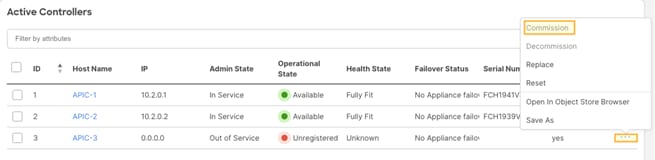
Étape 6. Saisissez l’adresse CIMC APIC-M4 et les identifiants de connexion, puis cliquez sur Validate (valider) :
Figure 11
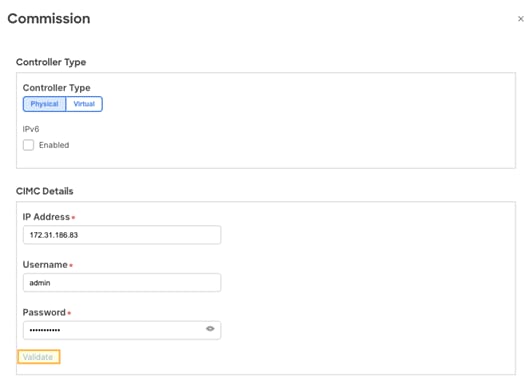
Une fois la validation réussie, consultez la section Général :
Figure 12

Entrez l’adresse IP hors bande. L’adresse hors bande doit être la même que celle du contrôleur APIC M2 mis hors service.
Figure 13
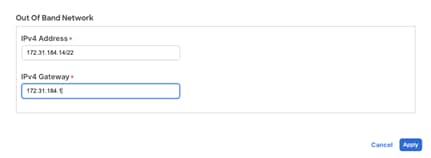
Étape 7. Vérifier l’appartenance à la grappe.
Après environ 5 minutes, vous observerez des transitions dans l’état opérationnel et l’état d’intégrité. Tout d’abord, vous pouvez voir l’adresse IP infra configurée sur le nouveau serveur. Le champ du nouveau numéro de série du serveur sera rempli.
Figure 14

Peu de temps après, l’état opérationnel du nouveau serveur passera à Available (Disponible). L’état d’intégrité peut indiquer « Data Layer Partially Diverged » (couche de données partiellement divergente).
Figure 15

Les contrôleurs APIC 1 et 2 peuvent également passer à l’état « Diverged » (Divergent) pendant la synchronisation de la grappe.
Figure 16

Attendez que tous les contrôleurs APIC soient stables et que l’état d’intégrité soit « Fully Fit » (Entièrement compatible).
Figure 17

Si vous faites un zoom avant sur les propriétés du nouveau serveur, vous verrez qu’il s’agit bien d’un M4/L4 avec un nouveau numéro de série :
Figure 18
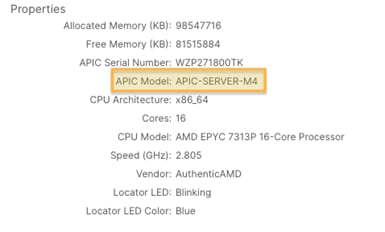
Étape 8. Désactivez un autre serveur.
Pour désactiver un autre serveur, répétez les étapes 4 à 7. N’oubliez pas que, pour désactiver un serveur, vous devez effectuer l’opération à partir d’un autre serveur. Si vous êtes connecté à APIC-1, par exemple, ne désactivez pas APIC-1. Connectez-vous au contrôleur APIC-2, rendez-vous à « Cluster As Seen By Node » (Grappe comme vue par le nœud) pour APIC-2 et désactivez APIC-1. Voici ce qui est affiché ci-dessous :
Figure 19
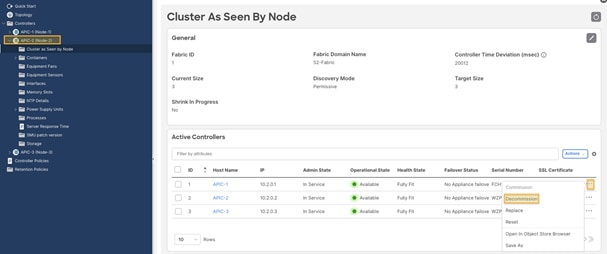
N’oubliez pas de mettre en service le serveur que vous avez désactivé avant de tenter d’en faire un remplacement.
Étape 9. Vérifiez la grappe entière.
Après avoir remplacé tous les contrôleurs APIC par des contrôleurs APIC-M4, vérifiez que l’ensemble de la grappe est entièrement compatible :
Figure 20
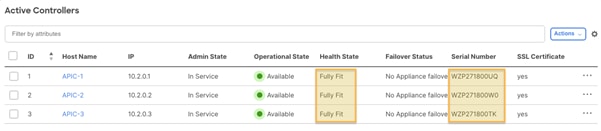
À ce stade, vous disposez d’une grappe Cisco APIC entièrement opérationnelle, avec du nouveau matériel.
Remplacement des serveurs APIC par des serveurs APIC exécutant une version logicielle différente
À partir de la version 6.0(2) du contrôleur Cisco APIC, les serveurs APIC qui ont été mis en service pour la grappe peuvent exécuter une version logicielle différente de celle de la grappe. La procédure de remplacement décrite dans la section précédente est la même lorsque le serveur APIC de remplacement exécute une version logicielle différente. Vous devez télécharger l’image ISO du contrôleur APIC pour la version actuellement installée sur la grappe APIC avant d’exécuter la procédure de migration.
Figure 21
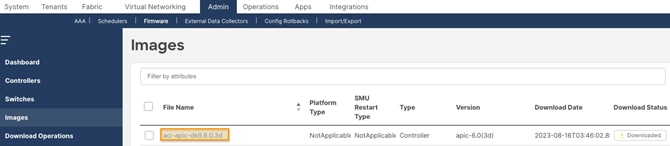
Lors de l’exécution de la migration de serveur APIC avec des contrôleurs APIC exécutant une version logicielle différente, l’exécution de l’étape de mise en service prendra plus de temps. L’exécution de cette étape peut prendre plus de 30 minutes. Pendant ce temps, l’état de la grappe APIC ne sera pas mis à jour et l’adresse IP du serveur de remplacement de gestion hors bande ne sera pas disponible.
Mise en service des serveurs APIC sans connexions de contrôleur CIMC
La version 6.0(2) du contrôleur Cisco APIC et les versions ultérieures prennent en charge le démarrage et le remplacement des contrôleurs APIC à partir de l’interface graphique utilisateur. Cela simplifie le processus de commission et élimine l’exigence d’exécuter la configuration de démarrage directement sur la console du serveur.
Vous ne pouvez pas utiliser la procédure de démarrage de l’interface graphique utilisateur de Cisco APIC si l’adresse du contrôleur CIMC n’est pas accessible à partir de l’adresse de gestion du contrôleur APIC sur le port 22 du protocole TCP ou si le contrôleur CIMC n’est pas connecté au réseau. Les exemples de cette section montrent comment démarrer le contrôleur APIC à partir de la console CIMC ou à l’aide d’une opération POST d’API REST à l’adresse de gestion du contrôleur APIC.
Si le serveur de contrôleur APIC de remplacement est configuré avec une adresse IP de contrôleur CIMC, mais qu’il n’y a pas de connectivité à l’adresse de gestion du contrôleur APIC sur le port TCP 22, vous pouvez utiliser la procédure de cette section pour coller les données utiles JSON directement dans la console APIC à l’aide de KVM ou d’un port série. LAN (SoL).
L’exemple de chaîne JSON suivant concerne une grappe à 3 nœuds. Ajoutez des nœuds optionnels, le cas échéant.
{
"cluster": {
"fabricName": "<fabric_name>",
"fabricId": 1,
"clusterSize": 3,
"layer3": false,
"gipoPool": "225.0.0.0/15",
"adminPassword": "<password>",
"infraVlan": <infra VLAN ID>
},
"nodes": [{
"nodeName": "<node_name>",
"controllerType": "physical",
"serialNumber": "<serial_number>",
"nodeId": 1,
"podId": 1,
"cimc": {
"address4": "<ip_address>",
"username": "admin",
"password": "<password>"
},
"oobNetwork": {
"address4": "<ip_address>",
"gateway4": "<gateway_address>",
"enableIPv4": true,
"enableIPv6": false,
"address6": "",
"gateway6": ""
}
}, {
"nodeName": "<node_name>",
"controllerType": "physical",
"serialNumber": "<serial_number>",
"nodeId": 2,
"podId": 1,
"cimc": {
"address4": "ip_address",
"username": "admin",
"password": "<password>"
},
"oobNetwork": {
"address4": "<ip_address>",
"gateway4": "<gateway_address>",
"enableIPv4": true,
"enableIPv6": false,
"address6": "",
"gateway6": ""
}
}, {
"nodeName": "<node_name>",
"controllerType": "physical",
"serialNumber": "<serial_number>",
"nodeId": 3,
"podId": 1,
"cimc": {
"address4": "<ip_address>",
"username": "admin",
"password": "<password>"
},
"oobNetwork": {
"address4": "<ip_address>",
"gateway4": "<gateway_address>",
"enableIPv4": true,
"enableIPv6": false,
"address6": "",
"gateway6": ""
}
}],
"pods": [{
"podId": 1,
"tepPool": "10.0.0.0/16"
}]
}
L’exemple de procédure suivant met en service le contrôleur APIC-1 en utilisant les valeurs de la section précédente en les collant directement dans la console APIC au moyen du contrôleur CIMC.
Procédure
Étape 1. Publiez la chaîne JSON suivante directement sur la console APIC-M4 vKVM qui sera mise en service en tant que APIC-1. La publication JSON doit inclure tous les contrôleurs APIC de la grappe dans la section des nœuds.
{
"cluster": {
"fabricName": "S2-Fabric",
"fabricId": 1,
"clusterSize": 3,
"layer3": false,
"gipoPool": "225.0.0.0/15",
"adminPassword": "<cluster password>",
"infraVlan": 3914
},
"nodes": [{
"nodeName": "APIC-1",
"controllerType": "physical",
"serialNumber": "WZP271800UQ",
"nodeId": 1,
"podId": 1,
"cimc": {
"address4": "172.31.186.87",
"username": "admin",
"password": "<CIMC password>"
},
"oobNetwork": {
"address4": "172.31.184.12/22",
"gateway4": "172.31.184.1",
"enableIPv4": true,
"enableIPv6": false,
"address6": "",
"gateway6": ""
}
}, {
"nodeName": "APIC-2",
"controllerType": "physical",
"serialNumber": "WZP271800W0",
"nodeId": 2,
"podId": 1,
"cimc": {
"address4": "172.31.186.85",
"username": "admin",
"password": "<CIMC password>"
},
"oobNetwork": {
"address4": "172.31.184.13/22",
"gateway4": "172.31.184.1",
"enableIPv4": true,
"enableIPv6": false,
"address6": "",
"gateway6": ""
}
}, {
"nodeName": "APIC-3",
"controllerType": "physical",
"serialNumber": "WZP271800TK",
"nodeId": 3,
"podId": 1,
"cimc": {
"address4": "172.31.186.83",
"username": "admin",
"password": "<CIMC password>"
},
"oobNetwork": {
"address4": "172.31.184.14/22",
"gateway4": "172.31.184.1",
"enableIPv4": true,
"enableIPv6": false,
"address6": "",
"gateway6": ""
}
}],
"pods": [{
"podId": 1,
"tepPool": "10.2.0.0/16"
}]
}
Choisissez File > Paste Clipboard Text (Fichier > Coller le texte du presse-papier) sur la console vKMV.
Figure 22
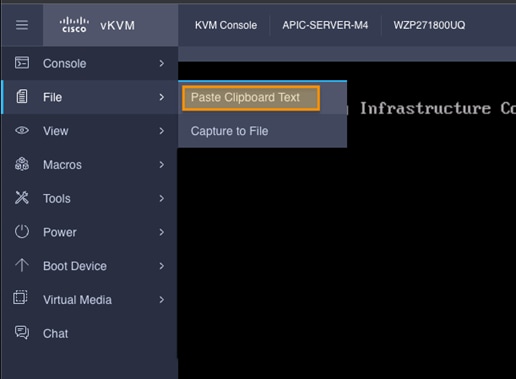
Collez la chaîne de texte JSON dans la fenêtre. Le texte JSON doit tenir sur une seule ligne. Si vous utilisez les exemples dans ce document, assurez-vous de formater la chaîne JSON sur une seule ligne.
Figure 23
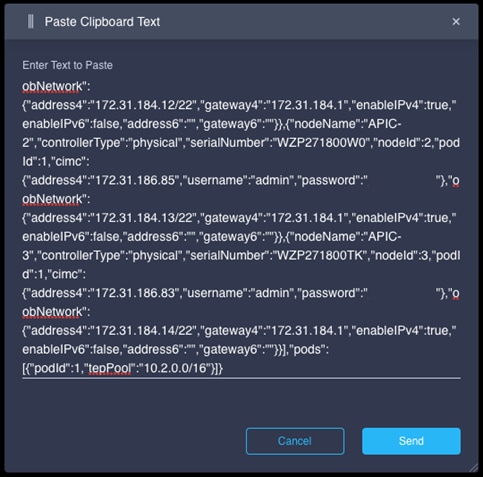
La chaîne JSON sera collée dans la console vKVM. Appuyez sur Entrée pour terminer l’appel Boostrap à partir de la console vKVM.
Figure 24

Étape 2. Mettez en service les contrôleurs APIC-1 ou APIC-2 ou APIC-3 dans l’interface de ligne de commande du contrôleur APIC.
Le contrôleur APIC-1 doit être mis en service à partir du contrôleur APIC-2 ou du contrôleur APIC-3. La mise en service du contrôleur APIC à partir de l’interface graphique utilisateur nécessite une connexion de contrôleur CIMC. Pour mettre en service le contrôleur APIC sans connexion du contrôleur CIMC, utilisez l’interface de ligne de commande du contrôleur APIC.
Le contrôleur APIC affiche un avertissement vous informant d’utiliser l’interface graphique utilisateur, mais il accepte la commande de l’interface de ligne de commande.
Figure 25

Si le contrôleur CIMC n’est pas connecté au réseau, vous pouvez utiliser une opération POST d’API REST pour publier les données utiles JSON à l’adresse de gestion APIC. Pour ce faire, vous devez configurer l’adresse de gestion et le mot de passe du contrôleur APIC à partir de la console du contrôleur APIC.
L’exemple suivant montre l’opération POST et la charge utile :
<apic1>/api/workflows/v1/cluster/bootstrap
{
"version": 1,
"cluster": {
"fabricName": "S2-Fabric",
"fabricId": 1,
"clusterSize": 3,
"infraVlan": 3914,
"gipoPool": "225.0.0.0/15",
"adminPassword": "<cluster password>"
},
"nodes": [
{
"controllerType": "physical",
"serialNumber": "WZP271800UQ",
"nodeId": 1,
"nodeName": "APIC-1",
"podId": 1,
"oobNetwork": {
"enableIPv4": true,
"address4": "172.31.184.12/22",
"gateway4": "172.31.184.1"
},
"cimc": {
"address4": "0.0.0.0",
"username": "admin",
"password": "<any string>"
}
},
{
"controllerType": "physical",
"serialNumber": "WZP271800W0",
"nodeId": 2,
"nodeName": "APIC-2",
"podId": 1,
"oobNetwork": {
"enableIPv4": true,
"address4": "172.31.184.13/22",
"gateway4": "172.31.184.1"
},
"cimc": {
"address4": "0.0.0.0",
"username": "admin",
"password": "<any string>"
}
},
{
"controllerType": "physical",
"serialNumber": "WZP271800TK",
"nodeId": 3,
"nodeName": "APIC-3",
"podId": 1,
"oobNetwork": {
"enableIPv4": true,
"address4": "172.31.184.14/22",
"gateway4": "172.31.184.1",
"mode": "auto"
},
"cimc": {
"address4": "0.0.0.0",
"username": "admin",
"password": "<any string>"
}
}
],
"pods": [
{
"podId": 1,
"tepPool": "10.2.0.0/16"
}
]
}
La remise en service du contrôleur APIC peut également être effectuée à l’aide d’une opération POST de l’API REST. L’exemple suivant montre l’opération POST de l’API REST pour mettre en service le contrôleur APIC 1 à partir du contrôleur APIC 2 :
<apic2>/api/mo/topology/pod-1/node-1/av.json
{
"infraWiNode": {
"attributes": {
"dn": "topology/pod-1/node-1/av/node-1",
"adminSt": "in-service"
},
"children": []
}
}
Désactivation des serveurs Cisco APIC de secours devant être remplacés par une grappe normale
Si votre grappe contient des serveurs de secours Cisco APIC obsolètes, le même processus s’applique. Lorsque vous faites passer votre grappe existante à une version prise en charge, les serveurs de secours Cisco APIC sont automatiquement mis à niveau.
Procédure
Étape 1. Désactivez le contrôleur Cisco APIC de secours à remplacer pour en faire un membre normal de la grappe. Éteignez-le et attendez suffisamment de temps pour que l’enregistrement du contrôleur soit annulé. Attendez au moins une heure après avoir mis le contrôleur APIC de secours hors tension, jusqu’à ce qu’il soit effacé de la base de données. Vous pouvez également exécuter la commande suivante sur n’importe quel contrôleur APIC de la grappe pour effacer l’entrée :
acidiag cluster erase standby_node_id standby_serial_number
Étape 2. Ajoutez les nouveaux contrôleurs APIC M4/L4 en tant que secours.
Figure 26
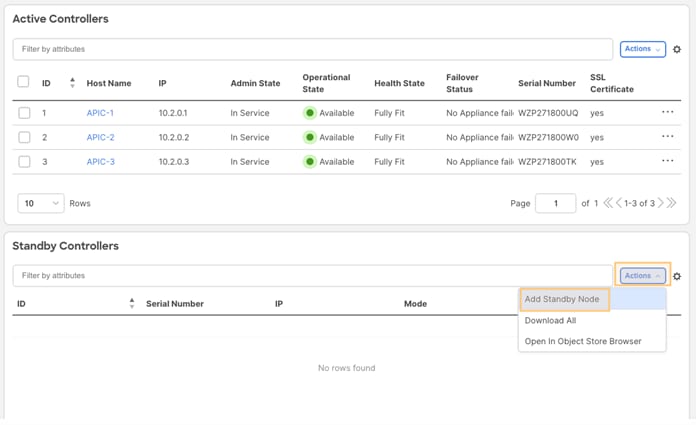
Étape 3. Ajoutez et validez les informations CIMC pour le contrôleur APIC de secours.
Figure 27
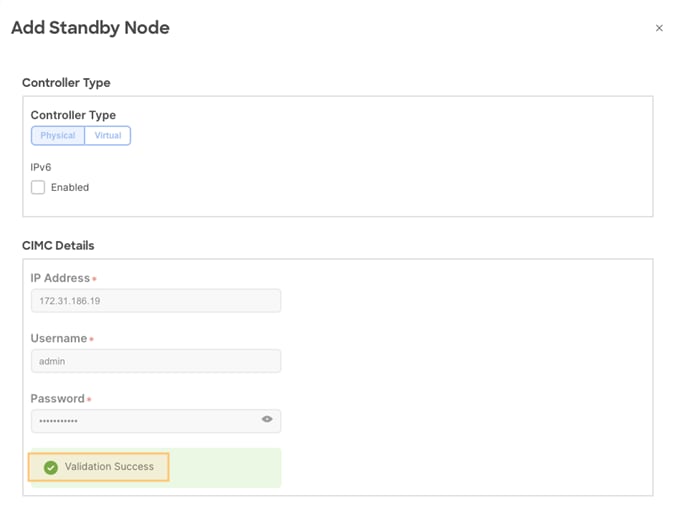
Étape 4. Ajoutez le contrôleur APIC et les adresses hors bande. Les contrôleurs APIC de secours seront numérotés entre 21 et 29.
Figure 28
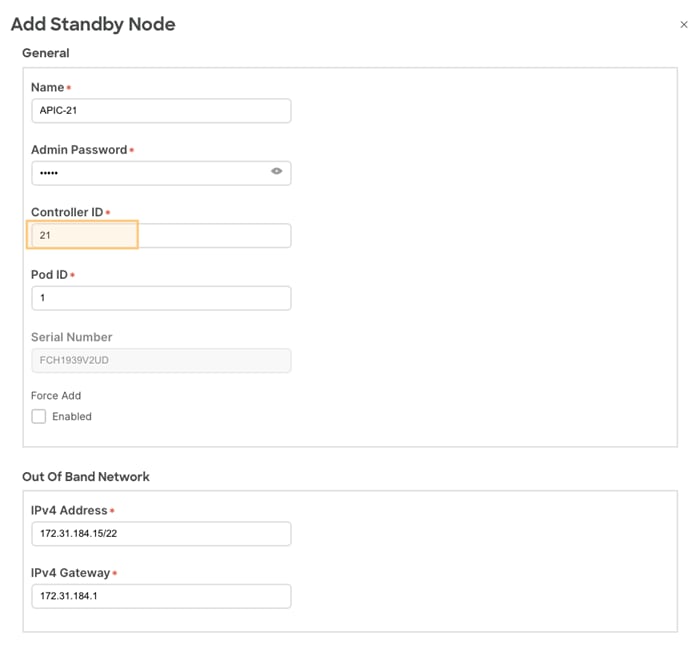
 Commentaires
Commentaires